MicrosoftWordおよびGoogleドキュメントでハンギングインデントを作成する方法
MicrosoftWordおよびGoogleDocsドキュメント(Google Docs)でハンギングインデント(Hanging Indent)を作成しようとしている場合は、この記事が役立ちます。このインデントを1つの段落に適用するか、複数の段落に適用するかに関係なく、両方を瞬時に実行できます。両方のツールで使用できるワンクリックボタンがないため、いくつかのオプションを実行する必要があります。ここで手順を確認しましょう。
ぶら下げインデントは、ドキュメント内の他のスタイルとは異なって見えます。このスタイルを適用すると、段落の最初の行がページの余白に固定され、他の行が要求されます。Webページ用であろうとオフラインドキュメント用であろうと、そのようなインデントを表示して魅力的なものにすることができます。
Wordでぶら下げインデントを作成する
Microsoft Wordにぶら下げインデントを追加するには、次の手順に従います-
- コンピューターでWord(Word)文書を開きます。
- スタイルを適用する段落を選択します。
- 段落(Paragraph)セクションの矢印ボタンをクリックします。
- [特別(Special)]ドロップダウンリストをクリックします。
- 吊り下げ(Hanging)オプションを選択します。
- [ OK ]ボタンをクリックします。
MicrosoftWordでドキュメントを開きます。その後、段落を選択してスタイルを追加します。マウスで段落全体を選択するか、段落内の文をクリックすることができます。次に、[段落(Paragraph )]セクションの矢印ボタンをクリックします。段落(Paragraph )の見出しが[ホーム(Home )]タブに表示され、矢印が右下隅に表示されます。
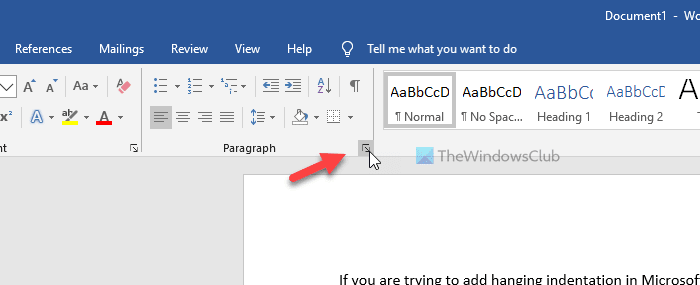
その後、 [インデントと間隔(Indents and Spacing )]タブが表示されていることを確認します。その場合は、[インデント(Indentation )]セクションの下の[特別(Special )]ドロップダウンリストをクリックし、リストから[ぶら下げ(Hanging )]オプションを選択します。
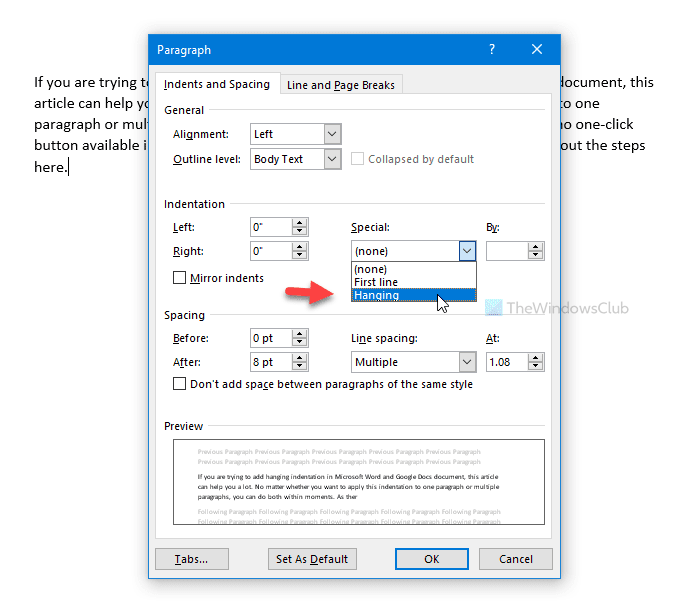
インデントサイズも変更できます。そのためには、 [ By ]オプションを使用して、サイズを増減します。最後に、[ OK ]ボタンをクリックして変更を保存します。
これらすべての変更をデフォルト設定として保存することができます。そのためには、[デフォルトに設定]ボタンをクリックし、[ (Set As Default )Normal.dotmテンプレートに基づくすべてのドキュメント(All documents based on the Normal.dotm template)]を選択して、[ OK ]ボタンをクリックします。
Googleドキュメントにハンギングインデントを追加する
Googleドキュメント(Google Docs)でぶら下がっているインデンタを作成するには、次の手順に従います-
- Googleドキュメントでドキュメントを開きます。
- 段落を選択してスタイルを追加します。
- Format > Align & indent > Indentation optionsに移動します。
- [特殊インデント](Special indent)ドロップダウンリストをクリックします。
- ハンギング(Hanging)オプションを選択します。
- [適用(Apply)]ボタンをクリックします。
開始するには、 Googleドキュメント(Google Docs)でドキュメントを開き、スタイルを表示する段落を選択します。その後、Format > Align & indent > Indentation optionsに移動します。
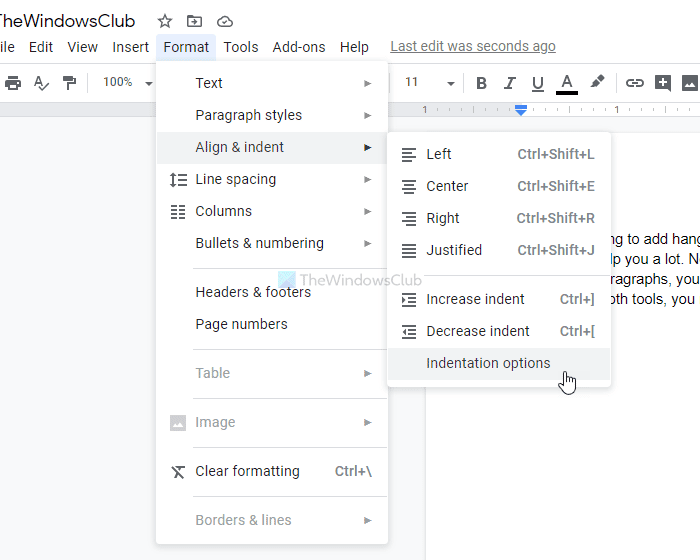
その後、[特殊インデント(Special indent )]ドロップダウンリストをクリックして、[ぶら下げ(Hanging )]オプションを選択する必要があります。ここから、インデントサイズも選択できます。
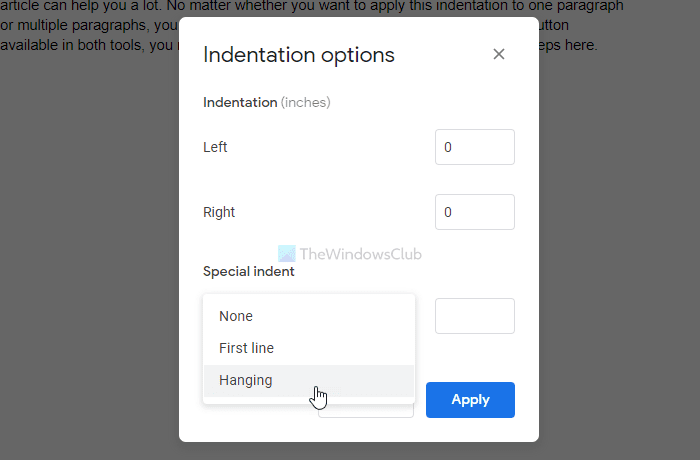
最後に、[適用(Apply )]ボタンをクリックして変更を加えます。
それで全部です!それが役に立てば幸い。
Related posts
WordおよびGoogleドキュメントでぶら下げインデントを作成する方法
Googleドキュメントでぶら下げインデントを作成する方法
GoogleドキュメントとMicrosoftWord–違いは何ですか?
Convert Word、Google Docsを使用してPDF、Excel Documents
WordのInsert Emoji、Google Docs and Outlookの方法
WordおよびGoogleドキュメントにページ番号を挿入する方法
Google Sheets Web Appでテキストを回転させる方法
Google Docsに列を作る方法
Google Docsの写真の周りにテキストを包みますか
FontをGoogle Docsに追加する方法
Google DocsにHeader、Footer、およびFootnoteを使用する方法
数分でGoogle DocsでDrop Capを作成する方法
Google図面を使用してGoogle SheetsにWordArtを挿入する方法
Googleドキュメントでライブ単語数を確認する7つの方法
ExcelでGoogle Sheets接続する方法
Text BoxをGoogle Docsに挿入する方法
Googleシートのドロップダウンリストを作成して変更する方法
Google DocsにOrg Chartを作成する方法
GoogleシートのチャートとGraphsを自動的に生成する方法
Fix Google Docs Spellcheckが正しく機能していない
